宏碁笔记本如何设置雨林木风u盘启动?
作者:佚名 来源:雨林木风系统 2020-01-01 14:54:00
宏碁笔记本如何设置雨林木风u盘启动?
宏碁笔记本用户群体数量在全球高居第二,我们会发现身边有许多人都用着宏碁各个型号的笔记本。如果想用雨林木风u盘启动盘pe工具给宏碁笔记本安装win10系统,首先就要设置宏碁笔记本u盘启动。宏碁笔记本如何设置从雨林木风u盘启动呢?
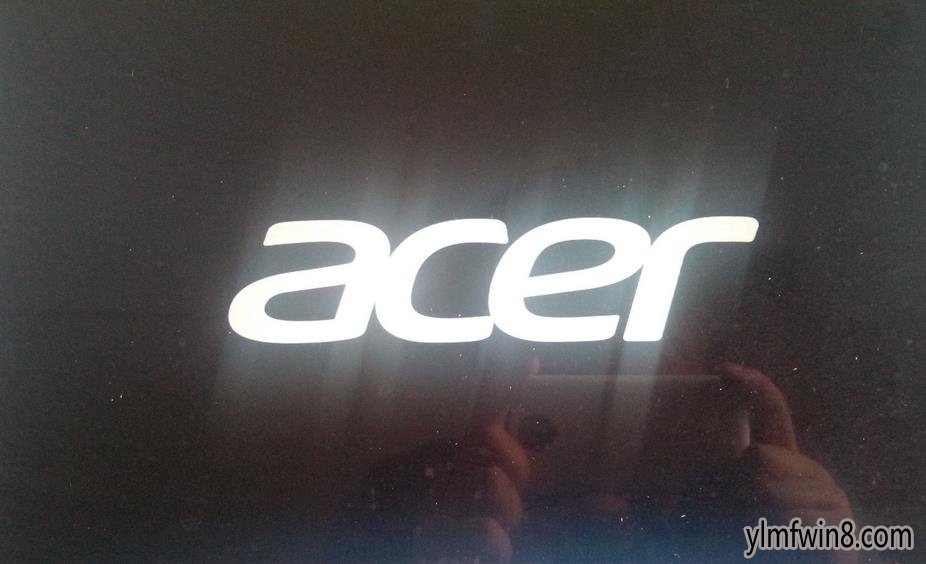
1、将制作好的雨林木风u盘启动盘插入电脑usb接口,重启,出现开机画面后按F2键进入bios设置界面,接着将光标移至“Boot”标签,在该标签界面中选择“Boot priority order”并回车,随后在弹出的启动设备顺序列表中将“UsB Hdd”移到第一项,按F10键保存修改,如图所示:
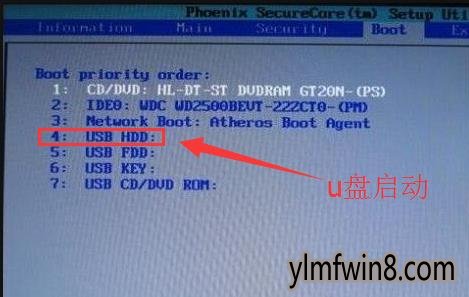
2、除此之外,还可以通过快捷键直接u盘启动。具体办法是在bios的Main界面中,将光标移至“F12 Boot Menu”,回车打开设置框选择“Enabled”并保存。这样开机时按F12即可,如图所示:
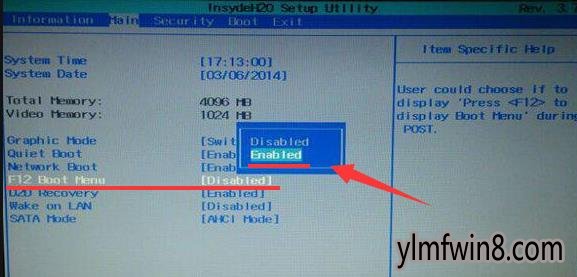
通过上述两种办法,宏碁笔记本开机就可以从雨林木风u盘启动了。有不清楚宏碁笔记本u盘启动设置办法的朋友可以试试哦!
- [雨林木风XP系统] 雨林木风GHOST XP SP3 完美装机版 V201910
- [雨林木风Win10系统] 雨林木风Ghost Win10x86 全新专业版 2020v03(永久激活)
- [雨林木风XP系统] 雨林木风 Ghost XP SP3 装机版 YN9.9 2012年03月更新补
- [雨林木风纯净版] 雨林木风GHOST XP SP3 经典纯净版【v2018.09月】
- [雨林木风Win10系统] 雨林木风 Ghost Win10 32位 企业版 V2018年10月 (绝对激活)
- [办公软件] 圆方室内设计软件下载|圆方家居设计软件v5.495袖珍安装版
- [雨林木风Win7系统] 雨林木风GHOST WIN7 (64位) 精简装机版2017年10月(完美激活)
- [雨林木风XP系统] 雨林木风 Ghost XP SP3 电脑城金秋装机版 YN2011年1
- [雨林木风Win8系统] 雨林木风Ghost Win8.1 (X32) 安全稳定版v2018.01(免激活)
- [雨林木风Win7系统] 雨林木风Ghost Win7 x64位 稳定精简版2016.11(免激活)
相关阅读
- 热门手游
- 最新手游
- 本类周排行
- 本类总排行
- 1win8系统没有法安装Flash插件提示证书验证失败如何办
- 2电脑快捷键大全|电脑快捷键使用大全
- 3怎么关闭win8系统的错误报告
- 4win8序列号(可激活windows8所有版本的产品密钥)
- 5win8 ActiveX installer (AxinstSV)是什么服务可以禁止吗?
- 6win8系统点击GiF动画图标没有法显示如何办
- 7win8 dllhost.exe是什么进程?Dllhost.exe进程占用CPU或内存高如何办?
- 8win8系统regsvr32提示DLL不兼容及各种Dll不兼容的处理办法
- 9win8如何删除宽带连接?
- 10win8网页任何关闭所有网页就全关了,关闭提示如何找回?






